Πλαίσιο εισβολής ... Θανατηφόρο σφάλμα ... Το σύστημα έχει σταματήσει
Εάν λάβετε ένα μήνυμα λάθους που λέει Chassis Intruded, Fatal Error … Σύστημα έχει σταματήσει(Chassis Intruded, Fatal Error … System Halted) στην οθόνη. σημαίνει ότι το πλαίσιο(Chasis) ή το ντουλάπι που περιέχει τη μητρική πλακέτα, τη CPU , την GPU(GPU) κ.λπ. είναι ανοιχτό. Είναι μια δυνατότητα ασφαλείας που προσφέρεται από ορισμένους κατασκευαστές OEM(OEMs) όπου μια υποδοχή που βρίσκεται σε μια μητρική πλακέτα μπορεί να ανιχνεύσει εάν το εξάρτημα του πλαισίου έχει αφαιρεθεί ή αντικατασταθεί. Ορισμένοι OEM(OEMs) προσφέρουν επίσης ηχεία ενσωματωμένου ή πλαισίου υπολογιστή που σβήνουν σε καταστάσεις όπως αυτές.
Το πλαίσιο εισέβαλε! Μοιραίο σφάλμα… Το σύστημα(Fatal Error … System) σταμάτησε
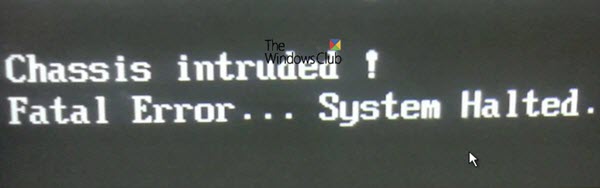
Αυτό είναι ένα πρόβλημα υλικού και στις περισσότερες περιπτώσεις, πρέπει να επανατοποθετήσετε το βραχυκυκλωτήρα στη μητρική πλακέτα με την καρφίτσα με την ένδειξη σήμα πλαισίου και γείωση. Μερικές φορές το OEM προσφέρει έναν απλό διακόπτη που οπλίζεται αυτόματα όταν κλείνετε σωστά το πλαίσιο. Ελέγξτε λοιπόν αν αυτό είναι το πρόβλημα που αντιμετωπίζετε.
Εάν αυτό δεν λύνει το πρόβλημά σας και ενώ μπορεί να μπορείτε να μπείτε στα Windows με ζεστή εκκίνηση, η κανονική εκκίνηση των Windows(Windows Boot) δεν λειτουργεί. Είναι μάλλον ψευδώς θετικό και έχει κάποια σχέση με την κατάσταση της RTC RAM ή του BIOS . Ίσως χρειαστεί να απενεργοποιήσετε εντελώς τη δυνατότητα εισβολής πλαισίου(Chassis) για να απαλλαγείτε από αυτό το μήνυμα σφάλματος.
1] Εκκαθάριση CMOS
Αυτό μπορεί να γίνει εύκολα βραχυκυκλώνοντας δύο ακίδες(shorting two pins) που βρίσκονται στη μητρική πλακέτα δίπλα δίπλα. Μπορεί να διαφέρει από OEM σε OEM , αλλά τα βασικά παραμένουν ίδια με το καθαρό CMOS . Ίσως χρειαστεί να κατεβάσετε το εγχειρίδιο από τον ιστότοπο του OEM(OEMs) για να βρείτε τη θέση pin.
2] Εκκίνηση στο BIOS
Εκκινήστε τον υπολογιστή σας και πατήστε το πλήκτρο DEL ή F2 για να μπείτε στο BIOS . Όλα θα οριστούν ως προεπιλογή αφού επαναφέρετε το CMOS .
3] Απενεργοποιήστε την εισβολή πλαισίου
Βρείτε(Find Chassis) τη δυνατότητα εισβολής πλαισίου στο BIOS σας . Θα μπορούσε να είναι υπό ασφάλεια και να απενεργοποιήσετε αυτήν τη δυνατότητα.
4] Ρυθμίστε ξανά το BIOS
Μετά την απενεργοποίηση της δυνατότητας πλαισίου(Chassis) , θα πρέπει να ρυθμίσετε ξανά το BIOS σας όπως το περιμένατε ή ήταν πριν από την επαναφορά.
Αυτό θα σας βοηθήσει να διορθώσετε το πρόβλημα με την εισβολή(Chassis) στο πλαίσιο . Εάν εξακολουθείτε να μην μπορείτε να το διορθώσετε, ίσως χρειαστεί να αφαιρέσετε τα καλώδια που είναι υπεύθυνα για την ανίχνευση εισβολής. Οι πληροφορίες για αυτό θα είναι διαθέσιμες στο εγχειρίδιο της μητρικής πλακέτας.
Related posts
Διόρθωση c000021A Fatal System Error στα Windows 11/10
Ενημέρωση συστήματος Lenovo: Λήψη προγραμμάτων οδήγησης Lenovo, ενημέρωση BIOS
Πώς να ελέγξετε την έκδοση του BIOS από τα Windows (8 τρόποι)
Πώς να εισαγάγετε το BIOS στα Windows 10
Συντομεύσεις για το UEFI BIOS και το περιβάλλον αποκατάστασης των Windows 10
Διορθώστε ανεπαρκείς πόρους συστήματος για την ολοκλήρωση του σφάλματος API
Σφάλμα επαναφοράς συστήματος 0x800700B7 [ΕΠΙΛΥΘΗΚΕ]
Διορθώστε το σφάλμα συστήματος αρχείων των Windows 10 2147219196
Διορθώστε το μοιραίο σφάλμα PNP που εντοπίστηκε στα Windows 10
Σφάλμα 0164, Το μέγεθος της μνήμης μειώθηκε - Πρόβλημα RAM σε υπολογιστή Windows 10
Τρόπος διόρθωσης σφάλματος BSOD Bad System Config Info στα Windows 10
Διορθώστε το σφάλμα εξαίρεσης νήματος συστήματος που δεν χειρίστηκε Windows 10
Διορθώστε το σφάλμα συστήματος Xbox One E101 και E102
ΕΠΙΔΙΟΡΘΩΣΗ: Σφάλμα συστήματος αρχείων (-2147219196) στα Windows
Η Επαναφορά Συστήματος δεν ολοκληρώθηκε με επιτυχία, Κωδικός σφάλματος 0x80071a90
Διόρθωση κωδικού σφάλματος 0x80070017 κατά την εγκατάσταση, ενημέρωση, επαναφορά συστήματος
Η αλλαγή της ημερομηνίας ημερολογίου στο BIOS δεν λειτουργεί
Πώς να εκκινήσετε τα Windows σε υλικολογισμικό UEFI ή BIOS
Λίστα κωδικών Beep υπολογιστή και η σημασία τους
6 τρόποι για να διαγράψετε αρχεία ένδειξης σφαλμάτων συστήματος μνήμης
